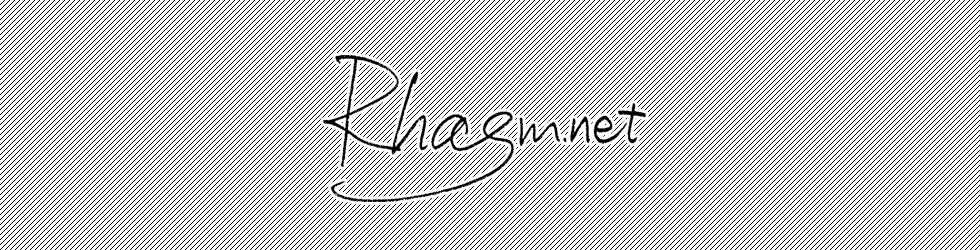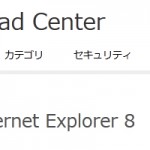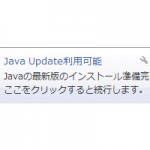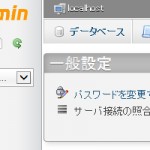ASRockでWindows7のUSBパッチインストーラを作成する

ASRockのZ170 Extreme4というマザーボードを購入しました。
つまり、現在絶賛PC組み換え中です。
前回組んだのは本当に大昔なので、久しぶりにいわゆる「自作PC」をやる感じです。前回はWindowsXPをインストールした気がしますし、人に頼んで組んでもらいました自作の「自」の字もありませんでした。今はそのマシンはWindows7で動いていますが、なんだかんだ10年近く使っていた計算になります。(あれ、XPと7の間に何かOSがあったような気がします。)しかしながら時代はすっかり進んだもので、今や世の中ではWindows10というOSが押し売りの如く猛威を奮っているとかなんとかかんとか。(あれ、7と10の間にも何かOSがあったような気がします。)
まあ残念ながらWindows10はまだ安定しないと私は考えているので、新しく組み立てるPCにもWindows7を入れるつもりです。ですが、今回購入したマザーボード、略してM/Bには、USB3.0用のチップセットが載っていて、これ用の標準ドライバとなる「xHCIホストコンピュータドライバ」というのが必要です。そして、それはWindows7のディスクには標準で含まれていません。
結果的に何が起こるかというと、「Windows7をインストールしている最中にUSBが効かなくなる」ということになるようです。インストール時にUSBキーボードやUSBマウス、果てはUSB光学ドライブとか使っちゃってると、にっちもさっちもいかないよ、という事になるわけです。
…ということを教えてもらいました。
幸いとうちにはPS/2キーボードがあるので問題はないのですが、折角なので、Windows7のディスクにこの「xHCIホストコンピュータドライバ」を組み込んだ、パッチ済みのWindows7インストーラを作成したいと思います。
では、その方法。
用意するもの
・動作するWindowsマシン1台(インターネットにつながること)
・Windows7のインストールDVD
及び、
・USBメモリ
※空っぽになってもいいもの。
※DVDが8GBあるので、それより大きめの容量、16GB辺りがお値段的にも手ごろです。
または
・DVD-RドライブなどDVDを焼けるドライブと、空メディア。
最終的にパッチ済みのインストーラをどこに入れるかだけの違いのはずです。
今回はUSBメモリに準備したいと思います。試しに。
手順
・ASRockのサイトへ行く。
http://www.asrock.com/index.jp.asp
・今回はZ170 Extreme4を購入したので、そのサポートダウンロードページへ行く。
http://www.asrock.com/mb/Intel/Z170%20Extreme4/index.jp.asp?cat=Download&os=Win764
・Windows 7 USB Patcherの「Asia」をダウンロードする。
バージョンの数字は変わることもありますが、今回は「Win7UsbPatcher(v2.0.5).zip」というのをダウンロードしました。
・「Win7UsbPatcher(v2.0.5).zip」を解凍する
中には「Win7UsbPatcher.exe」とその他少しのファイルが入っています。
・Windows7のインストールDVDをDVDドライブに挿入する。
・USBメモリをパソコンに挿す。
・「Win7UsbPatcher.exe」を実行する。
さて、ここからはツールの画面になります。
まずは何にパッチファイルを作成するかを選びます。
今回はUSBメモリに作成したかったので、「Create a Windows 7 installation disk with a USB device」を選択。
(DVDの作成ならISOファイルの選択肢を選びましょう。)
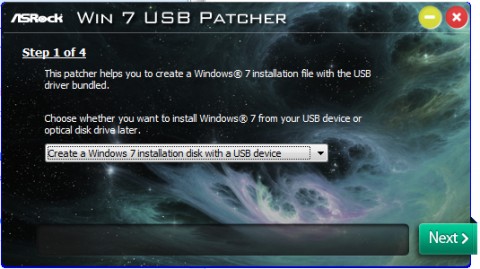
Windows7のインストールDVDを入れたドライブを指定します。
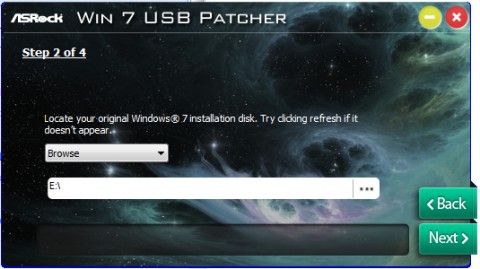
USBメモリのドライブを指定します。
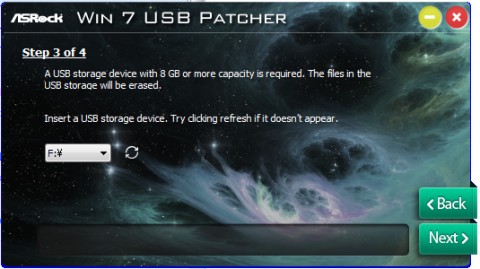
右下の「Start」を押すと作業開始です。
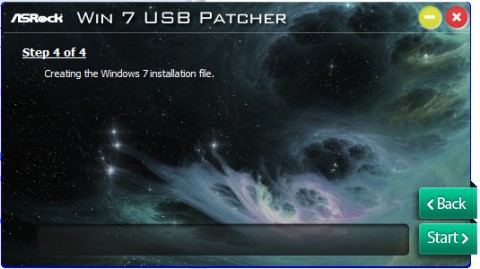
作業はだいたい15分~って感じで終わりました。
これを使えば、恙無くWindows7がインストールできる、はず。
というわけで、結果はまた別記事で。